【KRobot下載】KRobot官方版本 v0.8.5 綠色免費版
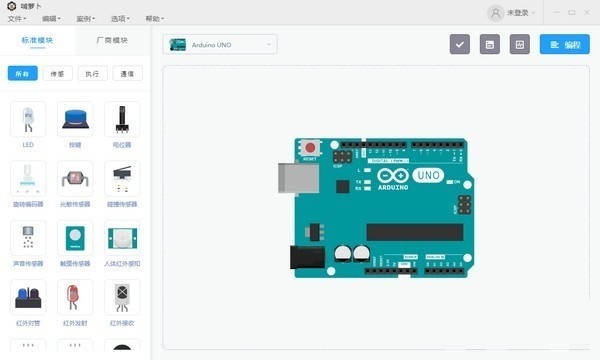
- 軟件類型:編程軟件
- 軟件語言:簡體中文
- 授權方式:免費軟件
- 更新時間:2024-11-01
- 閱讀次數:次
- 推薦星級:
- 運行環境:WinXP,Win7,Win10,Win11
軟件介紹
KRobot官方版是一款備受好評的編程軟件,這款Arduino編程軟件采用積木式的模塊化代碼,支持Windows、Mac、Linux三種主流系統,提供硬件配置功能,在軟件顯示硬件安裝方式,安裝的控制板是有模型的,將傳感器配置到開發板即可,并在Chrome瀏覽器上提供最接近PC版客戶端的完美體驗。
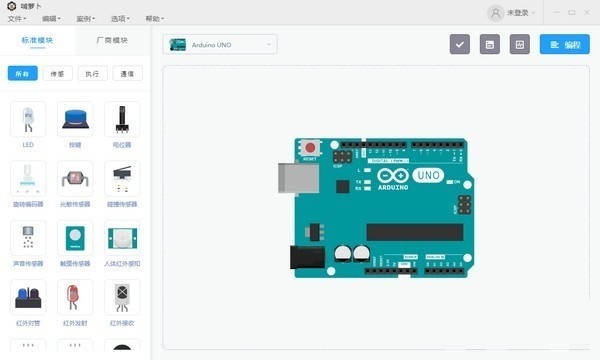
KRobot軟件特色
1、多種系統支持:三大操作系統+Google瀏覽器
KRobot支持Windows、Mac、Linux三種主流系統,并在Chrome瀏覽器上提供最接近PC版客戶端的完美體驗
2、全年每周更新:功能升級+Bug修復
每周五晚七點,Kenrobot全線產品統一更新,保證每一款Kenrobot系列產品都處于最佳狀態
3、社交網絡分享:微博+朋友圈+Qzone+…
每一個獨立創作的作品都值得分享,為了分享快樂而盡情Make
4、作品云端同步:線上作品+線下作品
打造流暢的存儲體驗,為每一個創客作品提供優質的云端服務
KRobot軟件功能
1、提供硬件配置功能,在軟件顯示硬件安裝方式
2、安裝的控制板是有模型的,將傳感器配置到開發板
3、提供模塊編程,對一個控制系統模塊配置命令
4、支持設置引腳,拖動項目到編輯區域設置
5、提供串口設置,立即測試硬件設備的通信方式
6、代碼編輯,輸入自己的代碼,也可以對代碼注釋
7、控制編輯,對執行的命令以及執行的邏輯編程
8、KRobot也有運算邏輯加載,設置運算的邏輯方式
9、變量是在軟件上設置的,對軟件指定的變量設計內容
KRobot使用方法
KRobot案例 —— Blink
現在,我們將通過一個簡單的案例,為你展示如何使用 KRobot 進行在線編程。
這個案例就是大名鼎鼎的“Blink”,其經典程度堪稱硬件開發界的“Hello World!”。
即使你之前對Arduino一無所知,我們也將教會你如何通過Arduino開發板控制LED燈,讓它以每秒一次的頻率閃爍,向世界宣告你的硬件創客之魂的偉大覺醒!
首先,點擊首頁上方“KRobot”以進入在線平臺。
一、設計硬件
首先確定選擇的是Arduino UNO開發板。
在左側“硬件”中找到LED模塊,并拖入畫布中。
將模塊連線至13號引腳
二、編寫程序
左側單擊“編程”進入程序編寫界面。從左側庫中選擇 “點亮LED”,并拖入畫布中。
在“控制”中找到“延時 2000 毫秒”,并拖入畫布中。
復制程序塊,并粘貼。將第二個LED控制程序塊切換為“關閉”
三、硬件連接
首先,你需要以下材料:
1、Arduino UNO 開發板;
2、面包板;
3、LED,電阻,導線和USB連接線。
然后,進行硬件連接。完成之后,請用USB連接線將開發板連接至電腦。
注:需要注意LED燈的兩個管腳分為陽極和陰極,陽極較長,需要連接至電源;陰極較短,需要連接至地(GND)。
連接好之后,上傳之前需要保存。
保存成功以后就可以開始上傳。
等待上傳成功,就可以看到LED以2秒一次的頻率閃爍了。
在第一次上傳前,需要按照提示,安裝我們提供的Chrome插件。
測試成功后,試試改變延遲的時間,或者多放置幾個控制語句,制造出一種閃爍頻率越來越快或者其他有趣的效果~

